윈도우를 사용하는 사람 중 엔비디아 제어판 안열림에 대한 오류를 경험하신 경우가 많을 것으로 생각됩니다.
이런 오류는 다양한 원인으로 발생하기 때문에 상황별로 적절한 해결 방법을 찾고 적용하는 것이 중요합니다.
그래서 NVIDIA 제어판이 열리지 않는 문제에 대한 해결 방법 4가지를 알려드리겠습니다.
글의 순서
엔비디아 제어판 안열림 해결 방법
1. 엔비디아 제어판 다시 시작하기
엔비디아 제어판 프로세스를 다시 시작하는 것이 가장 쉬운 방법입니다.
- Ctrl + Shift + Esc 버튼을 눌러 “작업 관리자” 열기
- “NVIDIA 제어판 응용 프로그램 프로세스” 찾기
- 찾은 후 마우스 우클릭하여 “작업 끝내기” 선택
CPU의 사용량이 비정상적으로 높다면 엔비디아 제어판 안열림 오류가 발생할 수 있습니다.
그래서 작업 관리자에서 작업을 끝내기 전 “nvdisplay.container.exe”라는 프로세스의 CPU 사용량을 확인해 보시기 바랍니다.
2. 엔비디아 디스플레이 드라이버 재시작
NVIDIA 디스플레이 드라이버를 재시작하여 오류를 해결할 수 있습니다.
- “윈도우 키 + R”을 눌러 “실행” 창을 열기
- “services.msc” 입력하기
- “NVIDIA Display Container LS”를 찾아서 더블 클릭
- 속성 창에서 서비스 상태가 “시작됨”인지 확인
- “중지” 시킨 후 10초 후 다시 시작하기
- “시작 유형” 확인 후 “자동”으로 설정하기
3. 엔비디아 드라이브 업데이트하기
위의 2가지 방법으로 엔비디아 제어판 안열림 오류가 해결되지 않는다면, 그래픽카드 드라이버를 최신 버전으로 업데이트해야 합니다.
구버전을 이용하면 그래픽 카드와 제어판 사이에 충돌이 발생하여 오류의 원인이 될 수 있습니다.
그래서 사용하시는 모델의 최신 버전으로 업데이트하면 제어판 실행을 할 수 있습니다.
엔비디아 최신 드라이버는 아래의 바로가기를 클릭하여 다운로드 할 수 있습니다.
공식 홈페이지에서 제품 유형, 제품 시리즈, 계열, 운영 체제 등을 선택하신 후 버전이나 배포 날짜를 보시고 다운로드하여 업데이트를 진행하면 됩니다.
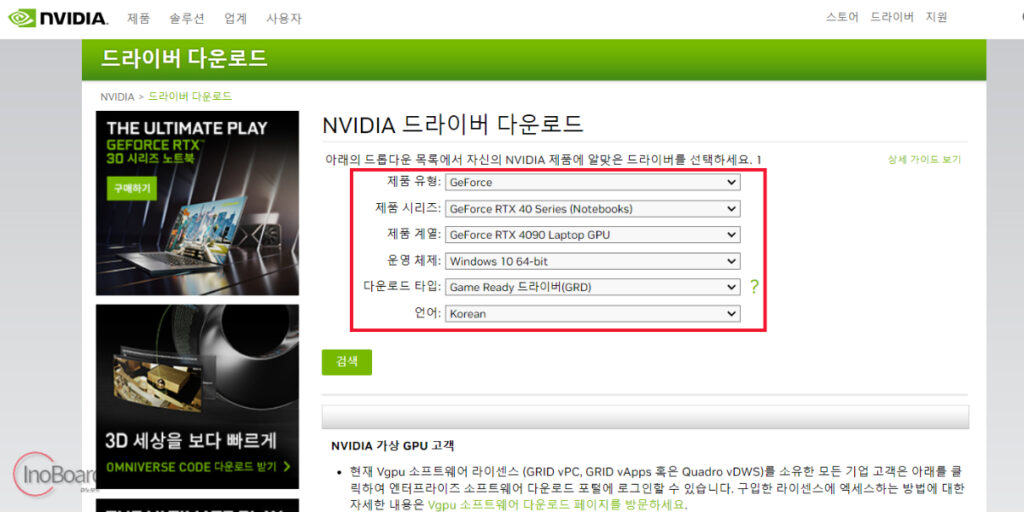
다른 사이트에서 다운로드하는 것보다 위의 링크에 있는 공식 홈페이지에서 다운로드받는 것이 악성 코드나 해킹의 위험에서 보호받을 수 있습니다.
4. 엔비디아 제어판 재설치
마지막 방법은 엔비디아 제어판을 삭제한 후 다시 설치하는 방법입니다.
위의 방법들을 모두 해봐도 오류가 해결되지 않았다면, 삭제 후 재설치를 한다면 대부분 오류가 해결될 것입니다.
엔비디아 제어판은 마이크로소프트 스토어에서 다운로드 할 수 있습니다.
- 마이크로소프트 스토어에 접속하기
– 윈도우 키를 누른 후 microsoft store 입력 - 검색 창에 “NVIDIA Control panel” 입력
- 다운로드 후 설치하기
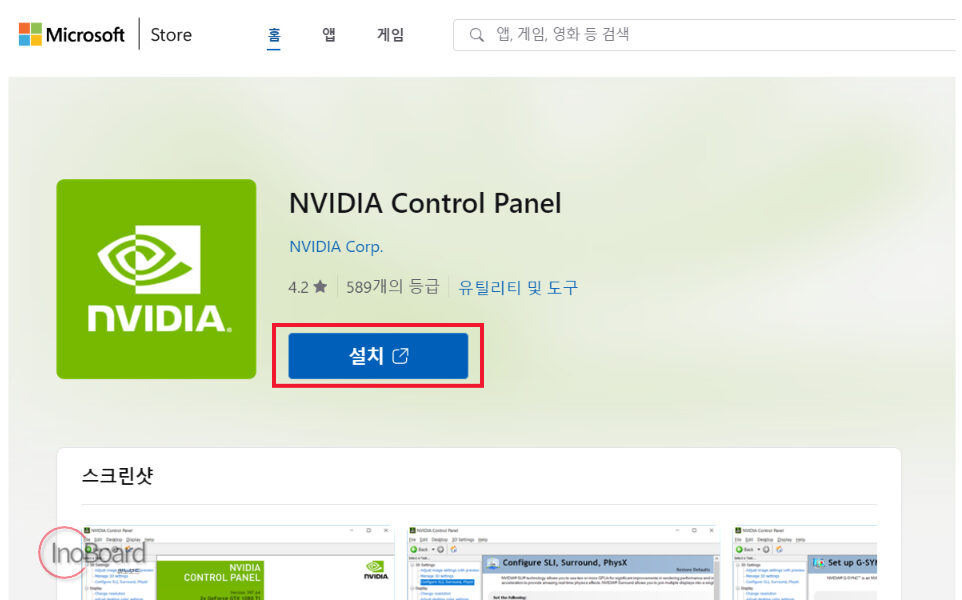
제어판을 설치하는 과정에서 기본으로 선택되어 있는 그대로 설치하시면 됩니다.
그리고 마이크로소프트 스토어에 접속하고 검색하는 과정이 번거롭다면, 아래의 바로가기 링크를 통해서 접속할 수 있습니다.
마무리
지금까지 엔비디아 제어판 안열림 해결 방법 4가지를 알려드렸습니다.
모든 분이 컴퓨터 전문가가 아니기 때문에 이런 오류가 나게 되면 답답하고 해결 방법을 찾게 됩니다.
이 글에서 알려드린 방법으로 문제가 해결되어 도움이 되었으면 합니다.
만약 위의 방법들로 해결이 되지 않는다면, NVIDIA 공식 홈페이지에서 오류에 대해 문의하여 문제를 해결하면 될 것 같습니다.
자주 묻는 질문
-
제어판 문제 발생 시 해결 방법이 간단한가요?
프로그램의 기본적인 점검부터 재설치까지 본문의 내용을 참고해서 해결하시면 간단합니다.
-
해결이 되지 않으면 어떻게 해야하나요?
엔비디아 공식 홈페이지에서 오류 현상에 대해 문의하여 해결하면 될 것 같습니다.
함께 읽으면 좋은 글
